Logo após habilitar o telnet nas configurações e tentar a conexão com o localhost essa mensagem aparece.
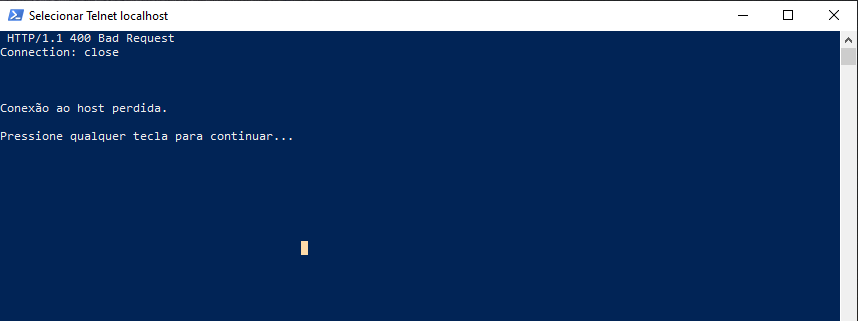
Logo após habilitar o telnet nas configurações e tentar a conexão com o localhost essa mensagem aparece.
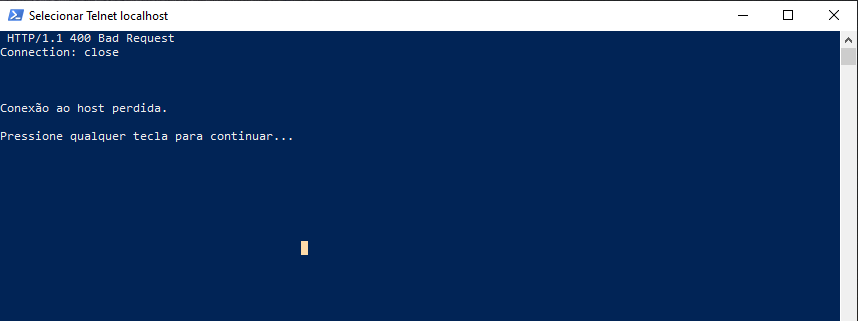
Também aconteceu a mesma coisa comigo. Sei que não é o foco do curso explicar o Telnet, mas seria interessante entender o porque do erro já que parece ser um problema comum para nós alunos.
Eu já habilitei dou o comando e aparece essa mensagem $ telnet localhost 8000 HTTP/1.1 408 Request Timeout Connection: close
Conexão ao host perdida.
Gostaria de uma ajuda para solucionar esse problema
Olá pessoal,
Primeiramente parabéns por estarem realizando os testes na prática, essa é a melhor forma de aprender.
Sobre os erros, estamos investigando a solução no ambiente Windows, e assim que possível teremos uma resposta (no momento eu não consigo reproduzir pois estou sem Windows, mas estou movimentando a equipe para testarmos).
Aproveitando, uma possível solução seria usar o telnet no terminal do WSL (Windows Linux Subsystem). No curso de Linux, temos um tutorial sobre a instalação do WSL.
De qualquer forma, em breve teremos um retorno mais acionável sobre a execução no Windows.
Até logo e bons estudos!
Olá pessoal,
Eu acabei de testar aqui no ambiente windows, em resumo o segredo é copiar e colar a mensagem HTTP de um arquivo para o telnet (evitando apertar a tecla Enter para inserir os caracteres de quebra de linha).
Segue o passo a passo que foi validado:
cmd do windows (note que é diferente do powershell, mingw ou cygwin)telnet localhost 8000enter duas vezesEsse fluxo exato deverá funcionar, mas lembramos que infelizmente o telnet no Windows não é muito amigável. Caso os problemas persistam, a nossa recomendação seria instalar o WSL e rodar no terminal do WSL, que é um ambiente Linux e funciona melhor nesse caso.
Abraços e bons estudos.